Коригирайте грешка 70003 на Office 365: Вашата организация е изтрила това устройство
Miscellanea / / April 03, 2023

Разочароващото съобщение за грешка на Office 70003: Вашата организация е изтрила това устройство може да бъде кошмар както за организациите, така и за потребителите. Това съобщение за грешка се появява, когато вашият устройството е изтрито от директорията на Office 365 на вашата организация. Това означава, че устройството и потребителят вече нямат достъп до нито една от услугите, свързани с Office 365, като Exchange Online, SharePoint Online и Office 365 Groups. Когато възникне тази грешка, важно е първо да разберете защо устройството е изтрито от директорията на организацията. Възможно е устройството да представлява риск за сигурността или потребителят вече да не е бил упълномощен за достъп до услугите на организацията. Ако сте потребител на изтритото устройство, трябва да се опитате да се свържете с ИТ отдела или екипа за поддръжка на вашата организация, за да разрешите проблема. Ако устройството е изтрито от съображения за сигурност, ИТ отделът или екипът за поддръжка може да ви помогне да отстраните проблема и да предостави допълнителни насоки. Ако устройството е било изтрито поради неактивност, може да успеете да го регистрирате отново в Office 365, като следвате стъпките, описани в това ръководство.
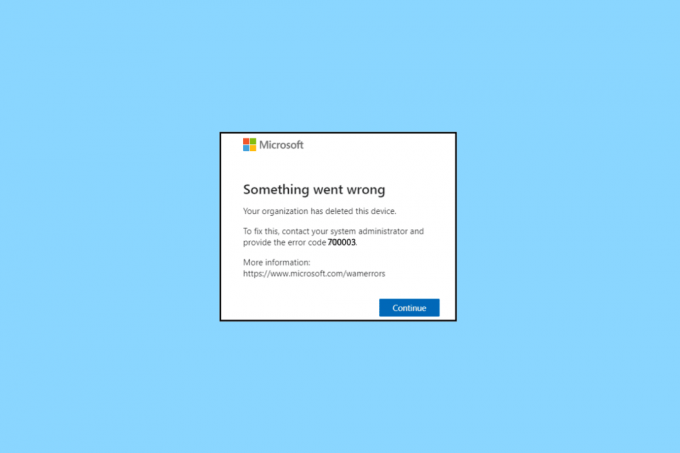
Съдържание
- Как да коригирате грешка 70003 на Office 365: Вашата организация е изтрила това устройство
- Метод 1: Отворете MS Office от мястото за инсталиране
- Метод 2: Прекъснете връзката с проблемния акаунт
- Метод 3: Деактивирайте защитата на защитната стена (не се препоръчва)
- Метод 4: Деактивирайте добавките
- Метод 5: Актуализирайте Windows OS
- Метод 6: Актуализирайте MS Office
- Метод 7: Влезте отново в акаунта на Microsoft
- Метод 8: Използвайте съветника за поправка
- Метод 9: Преинсталирайте MS Office
- Метод 10: Използвайте Office 365 Online
- Метод 11: Свържете се с поддръжката
Как да коригирате грешка 70003 на Office 365: Вашата организация е изтрила това устройство
Грешка 70003 е често срещан проблем за потребителите на Office и може да има широк спектър от причини. Разбирането на корена на този проблем е от съществено значение за разрешаването му, така че ето някои от най-често срещаните причини Вашата организация е изтрила този проблем с устройството.
- Проблеми с вашия акаунт в Microsoft: Вашият акаунт в Microsoft е от съществено значение за използването на Office и всички проблеми с този акаунт могат да доведат до грешка 70003. Това може да варира от неправилна парола до акаунт в Microsoft, който е бил блокиран или спрян.
- Функции на Office 365, блокиращи защитната стена: Ако вашата защитна стена блокира функциите на Office 365, това може да доведе до грешка 70003. Това е така, защото приложенията на Office трябва да комуникират със сървърите на Microsoft, за да работят правилно.
- Неправилно конфигуриран регистър на Windows: Ако вашият регистър на Windows не е конфигуриран правилно, това може да причини грешка 700003 в Office 365. Това е така, защото регистърът съхранява важна информация за вашия компютър и приложенията, инсталирани на него.
- Повредени файлове на Office: Повредените файлове на Office също могат да доведат до грешка 70003. Това може да бъде причинено от вирус или злонамерен софтуер, пренапрежение на захранването или внезапно изключване.
- Устройство в конфликт с приложението: Ако използвате несъвместимо устройство с Office, това може да доведе до грешка 70003. Това е така, защото приложението трябва да е съвместимо с устройството, за да работи правилно.
- Недостатъчни системни ресурси: Ако компютърът ви няма достатъчно системни ресурси, за да стартира Office, това може да доведе до грешка 70003. Това може да се дължи на стартиране на твърде много приложения наведнъж или на инсталиране на остаряла версия на Office.
- Проблеми с мрежовата връзка: Ако вашата мрежова връзка е бавна или ненадеждна, това може да доведе до грешка 700003 на Microsoft 365. Това е така, защото приложенията на Office трябва да се свържат със сървърите на Microsoft, за да работят правилно.
За щастие има няколко метода, които могат да се използват за коригиране на тази грешка. По-долу са изброени методите, които можете да използвате, за да коригирате тази грешка.
Метод 1: Отворете MS Office от мястото за инсталиране
Причината, поради която е важно да отворите Microsoft Office от мястото за инсталиране, е, че това помага да се гарантира, че приложението работи от правилната директория. Това е важно, защото всяко приложение в пакета Microsoft Office има своя собствена директория. Отварянето на софтуера от правилната директория помага да се гарантира, че всички зависими компоненти функционират правилно.
Също така е важно да отворите Microsoft Office от мястото за инсталиране, защото това помага за предотвратяване на всякакви конфликти между различните версии на софтуера. Например, ако имате няколко версии на Microsoft Office, инсталирани на вашия компютър, е важно да отворете приложението от определената му директория, за да избегнете конфликти между различните версии.
Забележка: MS Word е взет като пример тук. Следвайте стъпките по подходящ начин въз основа на вашето конфликтно приложение на Office.
1. Щракнете с десния бутон върху приложението Пряк път и изберете Имоти, както е показано.
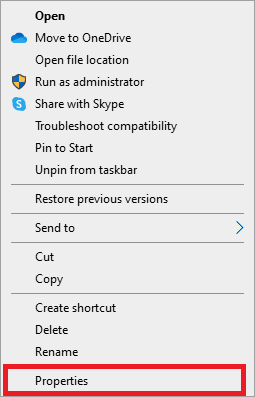
2. Преминете към Подробности раздел в Имоти прозорец.
3. Намерете източника на приложението чрез Път на папката.
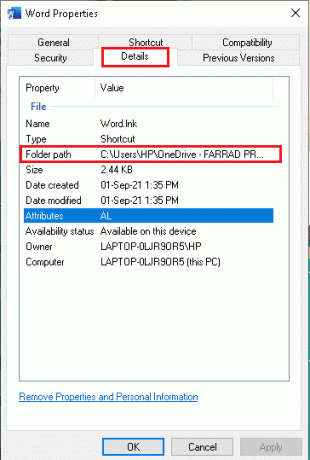
4. Сега отидете до местоположение на източника и Бягай приложението от там.
Метод 2: Прекъснете връзката с проблемния акаунт
Когато потребителят изпита Microsoft 365 грешка 700003, това означава, че връзката с акаунта на потребителя е изгубена. Това може да се случи, защото потребителят е забравил паролата си, профилът е повреден или акаунтът е остарял. Във всеки случай потребителят няма достъп до своя акаунт, докато проблемът не бъде решен. Прекъсването на връзката на проблемния акаунт със системата е най-добрият начин да се гарантира, че потребителят може отново да получи достъп до своя акаунт.
1. Отвори Настройки приложение, като щракнете върху Клавиши Windows + I заедно.
2. Сега щракнете върху Сметки настройка, както е показано.
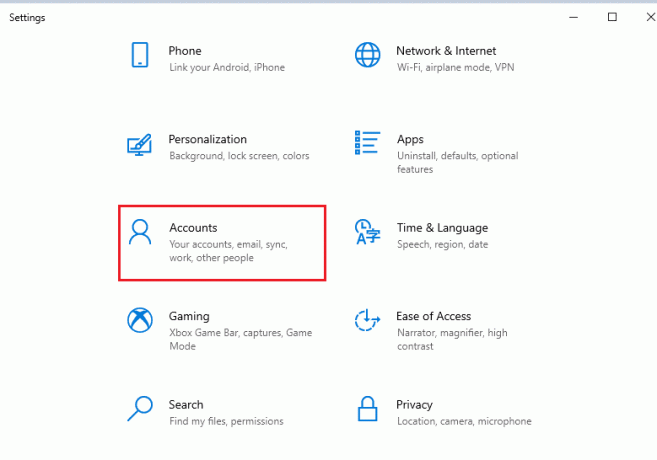
3. Сега превключете към Достъп до работа или училище и щракнете върху вашия акаунт.
4. След това изберете вашия акаунт и щракнете върху Прекъснете връзката бутон, както е показано.

5. Изчакайте, докато акаунтът бъде прекъснат от вашия компютър, и влезте отново в Office с вашите идентификационни данни.
Прочетете също:Поправете код за грешка на Office 1058 13 в Windows 10
Метод 3: Деактивирайте защитата на защитната стена (не се препоръчва)
Защитата на защитната стена е съществена част от системата за сигурност на компютъра. Той блокира потенциално опасни данни от влизане в системата и помага да се предотврати инсталирането на зловреден софтуер. За съжаление, понякога защитата на защитната стена може да причини проблеми с определени програми, като например Microsoft Office. За да коригирате тази грешка, е необходимо да деактивирате защитата на защитната стена.
Забележка: Когато деактивирате защитата на защитната стена, важно е да имате предвид, че това е мярка за сигурност, която е налице, за да защити вашия компютър и неговите данни. Поради това е важно само временно да деактивирате защитата на защитната стена и след това да я активирате отново, когато грешката на Office бъде коригирана.
Следвайте нашето ръководство Как да деактивирате защитната стена на Windows 10 за изпълнение на задачата.

Метод 4: Деактивирайте добавките
Грешка 700003 на Microsoft 365 е често срещан проблем, с който се сблъскват потребителите, когато използват приложения на Office. Може да бъде причинено от различни проблеми, като повредени или остарели добавки, повредени системни файлове или неправилни конфигурации. Грешката може да попречи на потребителите да могат да използват определени приложения на Office или може да доведе до неправилна работа на определени функции на приложението. Деактивирането на добавките може да помогне да се определи коя добавка причинява проблема и може да помогне за отстраняването на грешката.
1. Отворете желаното приложение тук, MS Word и щракнете върху Файл.

2. Изберете Настроики, както е показано.

3. След това щракнете върху Добавки. Изберете COM добавки в Управлявайте падащо меню. След това щракнете Отивам…
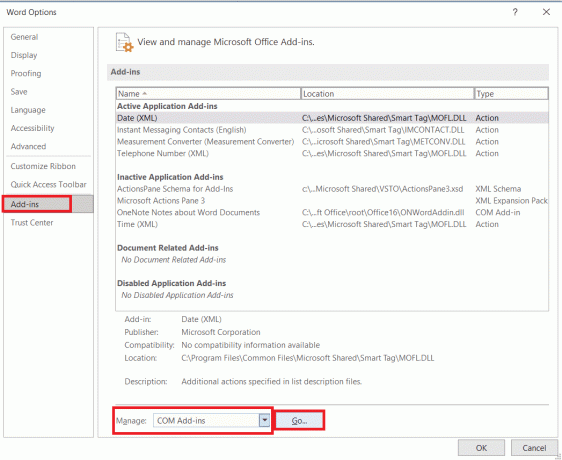
4. Тук, премахнете отметката всички Добавки който сте инсталирали, и щракнете Добре.
Забележка: Ако не използвате такива добавки, препоръчваме ви да кликнете върху Премахване бутон, за да го премахнете за постоянно.
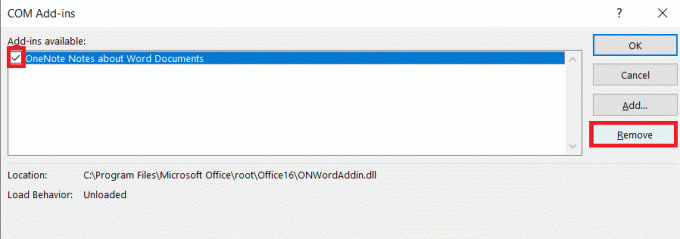
5. Рестартирайте приложението и проверете дали се отваря и работи правилно.
Прочетете също:Коригирайте Microsoft Office, който не се отваря в Windows 10
Метод 5: Актуализирайте Windows OS
Актуализирането на Windows може да помогне за разрешаването на проблема, като предостави най-новите системни файлове и драйвери, от които се нуждае приложението. Актуализирането на операционната система Windows също може да бъде от полза при разрешаването на други грешки в Office. Microsoft пуска редовни актуализации, които включват корекции на грешки и корекции за сигурност, които могат да помогнат за разрешаване на проблеми с приложенията на Office. Следвайте нашето ръководство Как да изтеглите и инсталирате последната актуализация на Windows 10 за да актуализирате вашия компютър с Windows.

Метод 6: Актуализирайте MS Office
Актуализирането на MS Office е един от най-добрите начини за коригиране на грешка в Office 70003. Една актуална версия на Office ще има всички най-нови функции, както и корекции на грешки и актуализации за защита. Това означава, че всички грешки, присъстващи в предишните версии, ще бъдат коригирани и че вашите приложения на Office ще бъдат по-защитени от злонамерени атаки. Освен това, ако използвате неподдържана версия на Microsoft Office, актуализирането до най-новата версия може да е единственият начин да коригирате грешката.
1. Отворете желаното приложение, напр. MS Word.
2. Кликнете върху Файл в горния ляв ъгъл на екрана, както е показано.

3. От даденото меню изберете Сметка.

4. Тук, щракнете върху Опции за актуализиране до Актуализации на Office.
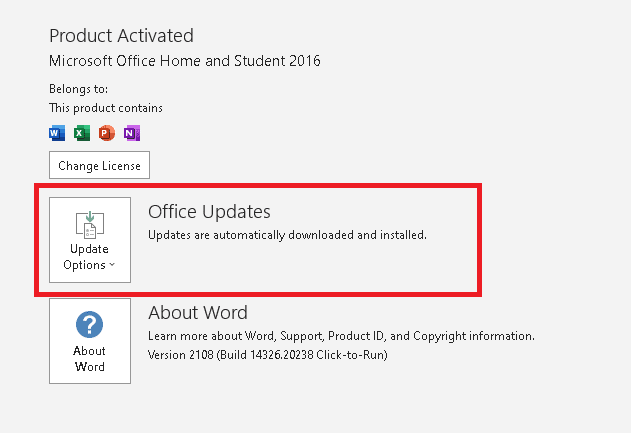
5. Сега щракнете върху Актуализирайте сега, както е изобразено.
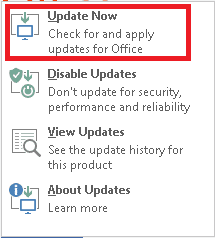
6. Следвай Съветник за актуализиране.
Направете същото и за други приложения на MS Office Suite.
Прочетете също:Поправете код на грешка при активиране на Office 0xC004F074
Метод 7: Влезте отново в акаунта на Microsoft
Премахването на акаунта и устройството е един от най-ефективните начини за коригиране на офис грешка 70003: Вашата организация е изтрила това устройство. Като премахне акаунта и устройството, потребителят може да нулира своя продукт на Office и да започне отначало. Това ще помогне да се гарантира, че всички компоненти на Office работят правилно и че всички повредени файлове са премахнати. Премахването на акаунта и устройството също може да помогне за изчистване на всички вируси, които може да са в системата, тъй като те вече няма да имат достъп до продукта на Office.
Следвайте нашето ръководство Как да затворите и изтриете акаунта си в Microsoft за да изтриете акаунта си в Microsoft на вашето устройство.

Сега, за да изтриете вашето устройство, следвайте тези стъпки.
1. Удари Windows ключ, и тип Командния ред. Кликнете върху Изпълни като администратор.

2. Сега въведете следните команди една по една и натиснете enter след всяка команда.
dsregcmd /оставянеdsregcmd /статус
3. След като командите бъдат изпълнени, регистрирайте устройството си отново и този метод ще реши проблема ви.
Метод 8: Използвайте съветника за поправка
Използването на съветник за поправка е чудесен начин за бързо и лесно коригиране на грешка 700003 в Office 365. Много по-лесно е, отколкото да се опитвате сами да отстраните проблема и може да ви спести много време и разочарование. Така че, ако срещате грешката, уверете се, че използвате съветник за поправка, за да коригирате проблема.
1. Отворете WindowsЛента за търсене, Тип Контролен панели щракнете върху Отворете.

2. Комплект Преглед по > Категория и щракнете върху Деинсталиране на програма опция под Програми, както е показано подчертано.
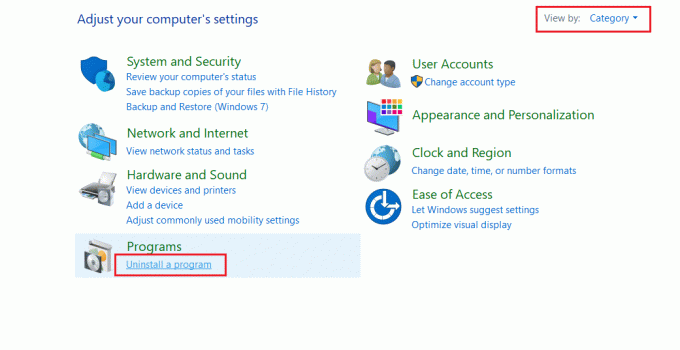
3. Щракнете с десния бутон върху Microsoft Officeпрограма и изберете промяна.
Забележка: Тук сме показали Microsoft Office Professional Plus 2016 като пример.
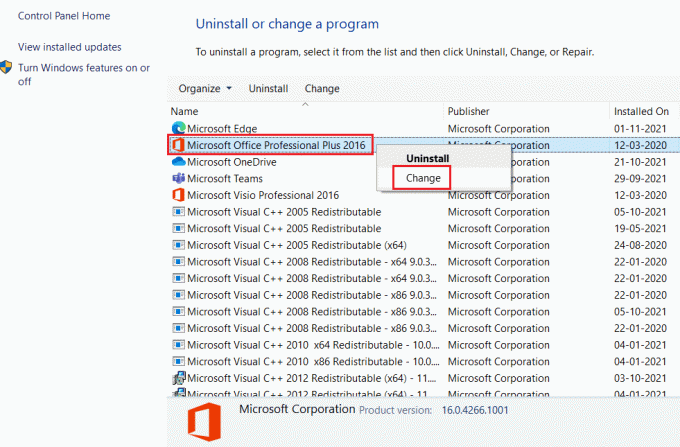
4. Избери Ремонт опция и щракнете върху продължи.

5. Следвайте инструкциите на екрана Съветник за поправка за да завършите процеса.
Прочетете също:Коригирайте грешката Excel stdole32.tlb в Windows 10
Метод 9: Преинсталирайте MS Office
Ако нито един от гореспоменатите методи не работи за вас, опитайте да деинсталирате MS Office и след това го инсталирайте отново.
Забележка: Приложете този метод само ако имате необходимия инсталационен диск на MS Office или продуктов код.
1. Стартирайте Контролен панел и отидете на Програми и функции прозорец.
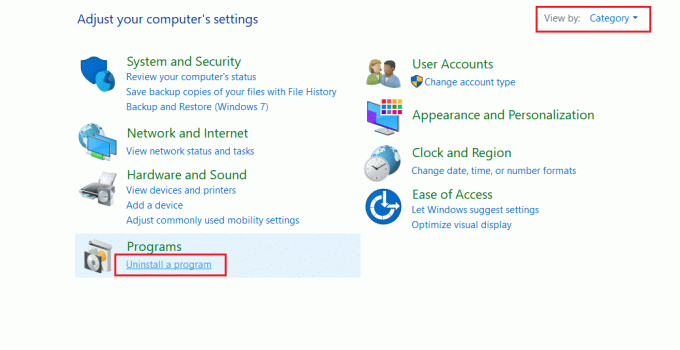
2. Щракнете с десния бутон върху Microsoft Officeпрограма и изберете Деинсталиране.
Забележка: Тук сме показали Microsoft Office Professional Plus 2016 като пример.
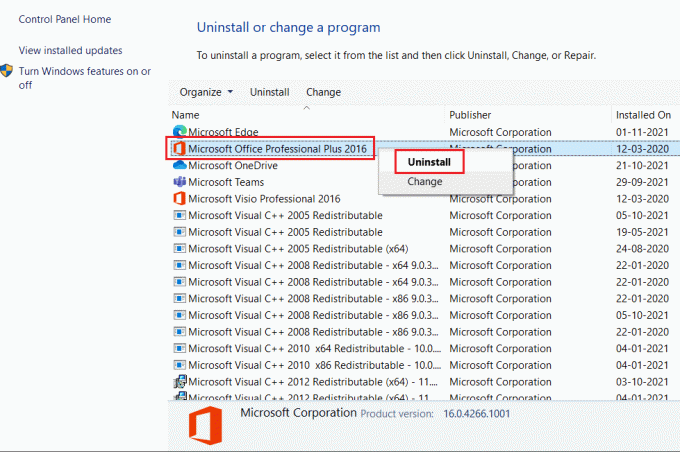
3. Следвайте инструкциите, дадени от Съветник за деинсталиране.
4А. Купете и инсталирайте Microsoft Office 365 през официален сайт.
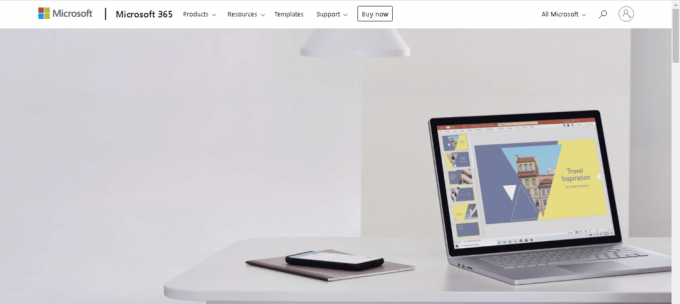
4B. Или използвайте Инсталационен компактдиск на MS Office.
5. Следвай Съветник за инсталиране за да завършите процеса.
Метод 10: Използвайте Office 365 Online
Ако всички други методи не работят, опитайте да отворите приложението отново. Ако все още не се стартира, можете да опитате да използвате услугата Office 365 Online. Това е уеб базирана версия на Office, която може да бъде достъпна през всеки уеб браузър. Той включва същите характеристики и функционалност като десктоп версията, но без необходимост от инсталиране на софтуера. Опитайте да използвате Office 365 онлайн на вашия компютър, за да коригирате проблема.
1. Отворете браузъра си и отворете Страница за вход в Microsoft 365.
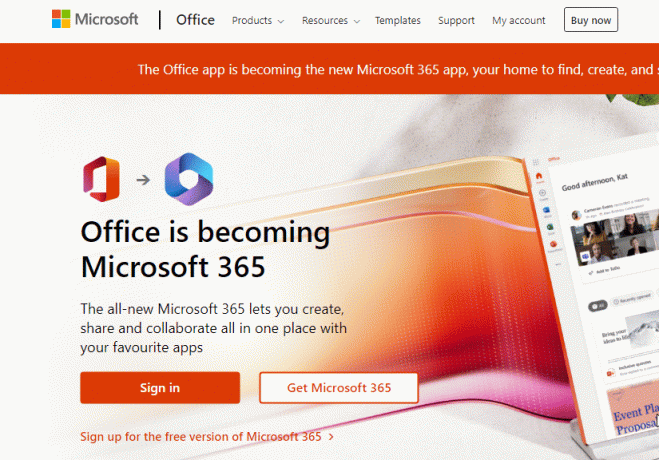
2. Кликнете върху Впиши се бутон и влезте с вашите идентификационни данни.
3. Проверете дали срещате грешката сега.
Метод 11: Свържете се с поддръжката
Ако срещате тази грешка, важно е да се свържете с поддръжката на Microsoft възможно най-скоро. Поддръжката на Microsoft е достъпна 24 часа в денонощието, 7 дни в седмицата и може да ви предостави необходимата помощ за отстраняване на неизправности и коригиране на проблема.
Когато се свържете Поддръжка на Microsoft, те ще ви помолят да предоставите подробности за грешката, като например коя версия на Microsoft Office използвате, каква програма сте използвали, когато е възникнала грешката, и всяка друга информация, която може да е от значение за проблем. Тогава поддръжката на Microsoft ще може да диагностицира проблема и да ви предостави необходимите стъпки за отстраняването му.

В допълнение към предоставянето на помощ при грешка 70003, поддръжката на Microsoft може също да ви предостави съвет как да предотвратите появата на този проблем в бъдеще. Те могат да ви предоставят съвети и трикове за оптимизиране на вашата система и избягване на грешки в бъдеще.
Препоръчва се:
- Как да зададете разрешения за редактиране на Google Таблици
- Как да интерпретираме Z резултат
- Коригиране на грешка при активиране на Office 365. Не можахме да се свържем със сървъра
- Коригирайте Office 365 Името на файла е невалидно при запис на грешка
Грешка в Office 70003: Вашата организация е изтрила това устройство е често срещан проблем, който може да бъде причинен от редица различни фактори. Важно е да предприемете необходимите стъпки, както е обсъдено в това ръководство, за да идентифицирате причината и след това да предприемете подходящите действия за разрешаване на проблема. Кажете ни кой метод работи най-добре за вас. Ако имате някакви въпроси или предложения, не се колебайте да ги пуснете в секцията за коментари.



